编辑:秩名2022-11-02 17:24:26
Photoshop是一款非常好用的图像编辑软件,很多小伙伴在遇到有图片需要进行编辑工作时,都会使用这款软件进行操作,但是也不妨有许多新手同学们第一次使用这款软件,软件强大的功能让他们有些不知如何操作,那么今天小编就为大家带来一种PS里抠图的步骤分享,希望使用这款软件的新用户们能从中学到更多关于Photoshop的知识!

1、首先打开Photoshop软件,使用快捷键Ctrl+O打开需要抠图的图片,然后使用魔棒工具、套索工具、快速选择工具等等选择需要抠出的区域;

2、例如下方图片,使用魔棒工具(W)点击图片空白区域,然后使用反向快捷键Ctrl+Shift+I选中需要抠出的人物区域(注意处理细节部分);

3、继续使用快捷键Ctrl+J,将选中的区域复制到新图层(直接新建图层,并复制选区),隐藏原图,可以看到复制的图层背景色为透明状态;

4、如果需要抠出人物的头发丝,可以通过通道抠出,打开需要抠图的图片,然后Ctrl+J复制图层;


5、打开【通道】,右击蓝色图层选择复制图层,然后选择蓝色副本图层;

6、使用画笔工具(B)、快速选择工具(W)等工具选择人物主体部分(不包括头发丝),并填充为黑色(前景色Alt+Del,后景色Ctrl+Del);

7、使用快捷键Ctrl+D取消选区,再使用快捷键Ctrl+I对图像反相;

8、按照通道抠图的原理,白色为保留部分黑色为删除部分,而目前除了人物和头发是白色之外,其它区域都是灰色的。所以,还需要将这些灰色区域调整为黑色。
使用快捷键Ctrl+L打开色戒,使用右侧第一个吸管工具点击灰色区域,将灰色填充为黑色,如果已经是黑色背景,跳过此步骤;

9、最后按住Ctrl键,鼠标右击蓝副本图层,出现选区之后返回图层面板,给图层添加图层蒙版工具,给图片添加一个背景色观察是否抠图成功。



以上就是IEfans小编今日为大家带来的PS抠图步骤,更多软件教程尽在Iefans手机教程频道!
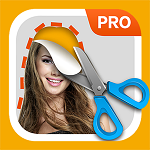
62.92MB
图片编辑

62.24MB
图片制作

62.32MB
图像处理

31.46MB
图片素材

64.32MB
图像处理

56.94MB
图像处理

57.58MB
图像处理

59.53MB
图片压缩

2.97GB
图像处理

48.46MB
图像处理

56.03MB
图像处理

68.24MB
图像处理

568.97KB
图片压缩

186.9MB
图像处理

37.39MB
图像处理

49.16MB
其他工具

47.12MB
图像处理

56.94MB
图像处理

35.65MB
图像处理

411.21KB
图像处理

58Mb
图像处理

38Mb
图像处理

458.88KB
图像处理

4.5GB
图像处理